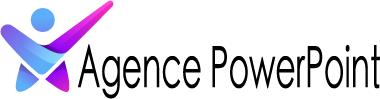Quel format choisir pour son fichier PowerPoint ? Derrière cette question apparemment technique se cache un enjeu bien plus stratégique qu’il n’y paraît. Car oui, choisir la bonne extension de fichier, c’est comme choisir la bonne valise avant de monter sur scène. Trop petite, vous devrez faire des concessions. Trop grande, vous risquez d’arriver encombré. Alors, dans le monde du diaporama, comment s’assurer d’avoir le bon format, au bon moment ?
Que vous soyez un orateur nomade, un designer minutieux ou un manager jongleur de fichiers, cet article est là pour démystifier les extensions PowerPoint et vous aider à viser juste. Installez-vous confortablement (PowerPoint en fond, évidemment), on décortique tout ensemble.
Pourquoi l’extension de fichier PowerPoint a-t-elle de l’importance ?
Vous avez déjà vécu ce moment : votre client ou collègue ouvre votre présentation… et là, panique. Certaines polices ont disparu. Les animations, envolées. Et pire, le fichier ne s’ouvre même pas.
Souvent, le coupable est masqué derrière trois petites lettres : .ppt, .pptx, .ppsx… Étranges acronymes pour les non-initiés, mais déterminants pour le bon fonctionnement de votre présentation.
L’extension d’un fichier PowerPoint détermine non seulement la manière dont le fichier est ouvert (éditable ou non), mais aussi sa compatibilité avec certaines versions de PowerPoint, sa portabilité, son poids et même… sa sécurité.
Petit lexique des extensions PowerPoint (version décryptée)
Voici les principaux formats que vous rencontrerez, avec leurs particularités et leurs meilleurs usages.
- .pptx – Le standard moderne
C’est l’extension par défaut depuis PowerPoint 2007. Elle repose sur le format Open XML, ce qui la rend plus légère et plus stable que l’ancien .ppt. Elle est éditable, compatible avec toutes les versions récentes de PowerPoint, et prends en charge presque toutes les fonctionnalités (animations, vidéos, transitions, etc.). C’est votre meilleur ami pour le travail collaboratif et les modifications régulières. - .ppt – Le vétéran toujours en circulation
Ancien format utilisé avant 2007. Toujours reconnu aujourd’hui, mais attention : il ne prend pas en charge certaines fonctionnalités modernes. À éviter sauf si vous travaillez avec des machines très anciennes (ou un collègue resté bloqué en 2004). - .ppsx – Le format diaporama prêt-à-jouer
À la différence de .pptx, le fichier s’ouvre directement en mode projection. Idéal pour envoyer une présentation que vous ne souhaitez pas qu’on modifie. Il est plus élégant et rapide pour une diffusion « clé en main ». - .potx – Le format de modèle
Parfait pour créer un gabarit (template) réutilisable. Si vous travaillez dans une entreprise avec une charte graphique stricte, ce format permet de définir un cadre visuel cohérent pour toutes vos futures présentations. - .pdf – Le caméléon universel
On sort un peu de PowerPoint ici, mais c’est une extension incontournable. Transformer une présentation en .pdf permet de figer le design, très utile pour l’impression ou l’envoi d’un support non interactif. À noter : les animations et vidéos ne seront pas prises en compte.
.pptx vs .ppsx : duel de titans (ou presque)
Le .pptx et le .ppsx sont souvent confondus, et pour cause : ils contiennent souvent les mêmes contenus, simplement présentés différemment.
Imaginez : vous préparez une présentation avec soin, animations millimétrées, transitions fluides, visuels impactants. Puis vous l’envoyez à votre client. Il double-clique. Le fichier s’ouvre en mode édition. Et… bingo, il commence à en modifier la structure, déplacer vos titres. Gloups.
Avec un fichier .ppsx, la même présentation s’ouvre directement en diaporama. Aucun risque de modification involontaire. Et, soyons honnêtes, ça fait tout de suite plus « pro ».
Astuce de magicienne : vous pouvez convertir un .pptx en .ppsx en enregistrant simplement sous un autre nom depuis PowerPoint. Menu « Fichier » > « Enregistrer sous » > Format « Présentation avec diaporama PowerPoint (.ppsx) ».
Quand utiliser quel format ? (spoiler : ça dépend…)
Le choix du format dépend surtout de l’étape de votre projet et de votre interlocuteur.
- Phase de création collaboratif : utilisez .pptx. Il permet les modifications, les commentaires et les contributions simultanées via OneDrive ou SharePoint.
- Phase de diffusion en réunion : optez pour .ppsx. Il évite les fausses manipulations et donne une vraie touche « je-maîtrise-mon-support ».
- Archivage ou envoi simple : privilégiez .pdf. Facile à lire, léger, et universellement lisible.
- Création d’un modèle réutilisable : misez sur .potx. Même votre collègue le moins créatif pourra briller sans trahir votre design.
Question bonus : PowerPoint en ligne (via Office 365) propose-t-il les mêmes options ? Presque ! Mais attention, certaines animations complexes ou polices spéciales peuvent ne pas se comporter de la même manière. Testez toujours votre présentation en amont.
Des erreurs fréquentes à éviter (et comment les contourner)
Le choix de l’extension, c’est comme choisir entre stilettos ou baskets avant une journée marathon. Voici quelques pièges à éviter :
- Négliger les polices intégrées : certaines polices personnalisées ne sont pas embarquées avec le fichier .pptx. Résultat ? Un carnage typographique sur un autre ordinateur. Utilisez l’option « Incorporer les polices » dans les paramètres d’enregistrement.
- Sous-estimer les multimédias : une vidéo intégrée en local peut se perdre si vous transférez simplement le .pptx. Préférez les fichiers stockés dans le cloud, ou utilisez la fonction « Enregistrer en tant que Package pour CD » (oui, ça existe encore… et c’est très utile).
- Envoyer un fichier en .ppt alors que tout le monde est passé à .pptx : À ce stade, c’est un peu comme offrir un CD dans un monde Spotify. Mieux vaut actualiser ses habitudes.
Et si vous sortiez du PowerPoint traditionnel ?
Si votre présentation est destinée à être consultée comme un document statique (et non présentée à l’oral), avez-vous envisagé l’option flipbook, vidéo ou même un PDF enrichi ? Grâce à des outils comme iSpring, FlippingBook ou même Canva, vous pouvez transformer une banale présentation en expérience immersive.
Mais même pour ces alternatives captivantes, le point de départ reste souvent… un bon vieux .pptx bien structuré. C’est la base, le squelette, la fondation solide sur laquelle bâtir.
Fichier bien choisi, impact maximisé
La prochaine fois que vous sauvegarderez une présentation, faites une pause. Observez l’instant. Quel est l’objectif de ce fichier ? Qui va l’ouvrir, sur quel appareil, dans quel contexte ? Une minute de réflexion… qui peut vous éviter beaucoup de tracas.
Car au fond, choisir la bonne extension PowerPoint, c’est respecter son audience. C’est anticiper. C’est affirmer que votre contenu mérite d’être vu tel que vous l’avez imaginé. Et ça, c’est déjà une belle démonstration… de persuasion visuelle.
Alors, prêt.e à choisir votre format comme on choisirait son costume de scène ? Stylé, adapté, percutant ? Le rideau est levé.